Ben je een toetsenbordninja die op zoek is naar een manier om nog meer te doen in Firefox met je toetsenbord? Zie hoe gemakkelijk het is om die ninjagagie te bewerken met de SiteLauncher-extensie.
Zodra SiteLauncher is geïnstalleerd
Na het installeren van de extensie is het aan te raden om eerst naar de instellingen te gaan om de gewenste wijzigingen of aanpassingen aan te brengen. Hier kunt u de "Launcher-sneltoets, Direct naar site-sneltoets en standaardsnelkoppelingen" zien.
Om een website uit de lijst te verwijderen, klikt u erop om deze te selecteren en klikt u vervolgens op de "x" die aan het einde van die lijst zal verschijnen. Om een huidige snelkoppeling te wijzigen, klikt u op de betreffende lijst, brengt u de gewenste wijzigingen aan en klikt u op de knop "Herzien".
Opmerking: de "Herzien-knop" komt in de plaats van de "Snelkoppelingsknop toevoegen" bij het wijzigen van huidige lijsten.
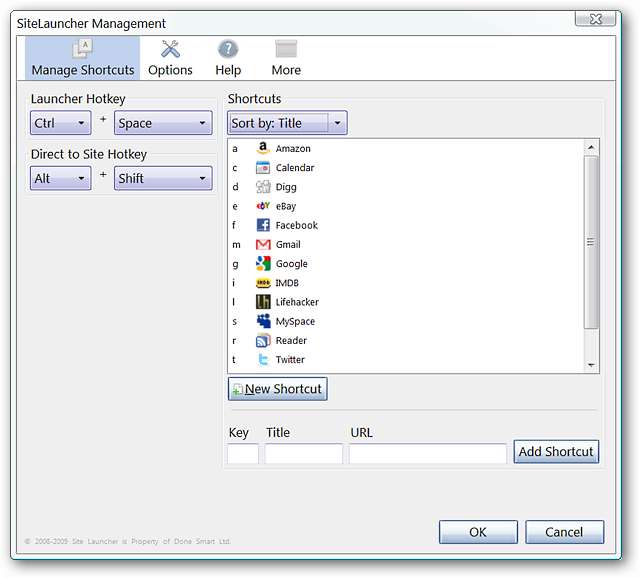
Breng de gewenste wijzigingen aan in hoe SiteLauncher zich gedraagt, de "Uiterlijk" en de "Effecten". U kunt experimenteren met het uiterlijk en de effecten om SiteLauncher desgewenst heel mooi te laten matchen met uw huidige browserthema.
In de rechter benedenhoek heb je toegang tot de "Geavanceerde Tweaks" ...
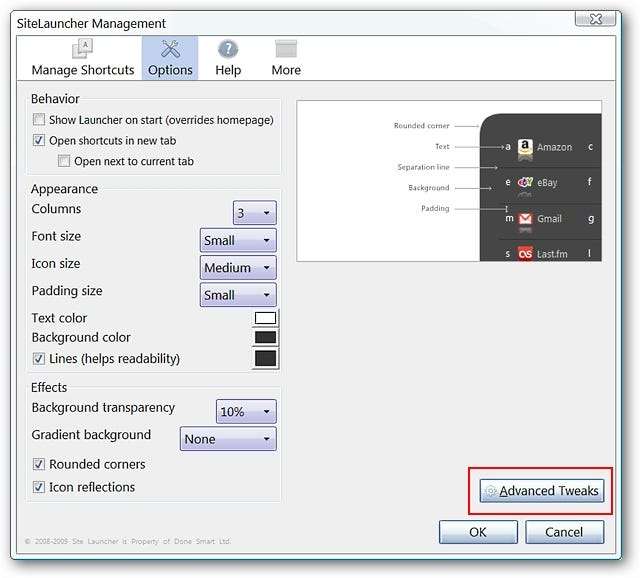
Dit zijn de "Advanced Tweaks" voor SiteLauncher. U kunt terugkeren naar de “Hoofdopties” met de knop in de rechter benedenhoek.
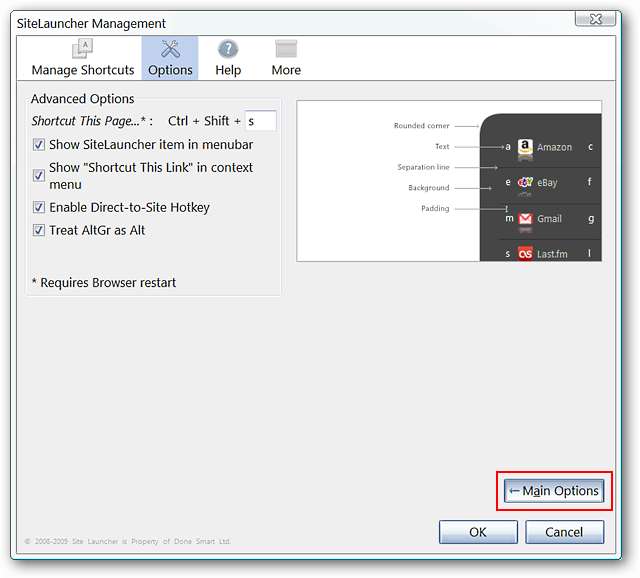
De "Help-sectie" bevat meer informatie over de sneltoetscombinaties die worden gebruikt om SiteLauncher te activeren en de snelkoppelingen die u eraan hebt toegevoegd.
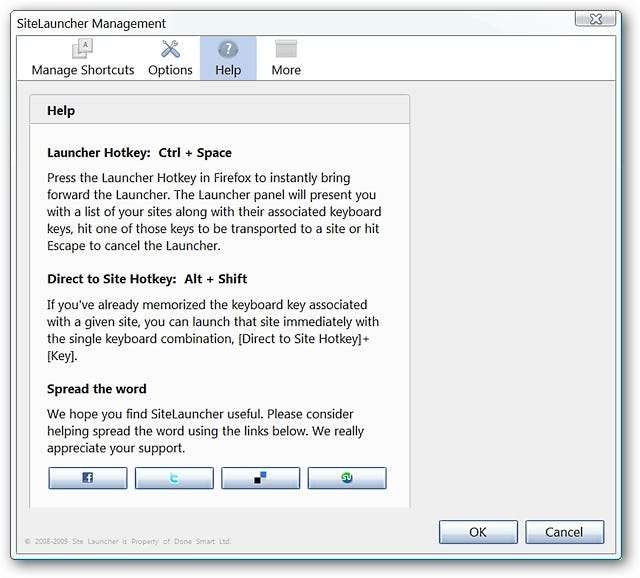
U kunt ook aanvullende visuele opties / functies in SiteLauncher in- of uitschakelen, zoals het groeperen van gerelateerde links, muisondersteuning en aangepaste pictogrammen. Merk op dat er ook een optie is om uw instellingen te importeren en exporteren ...
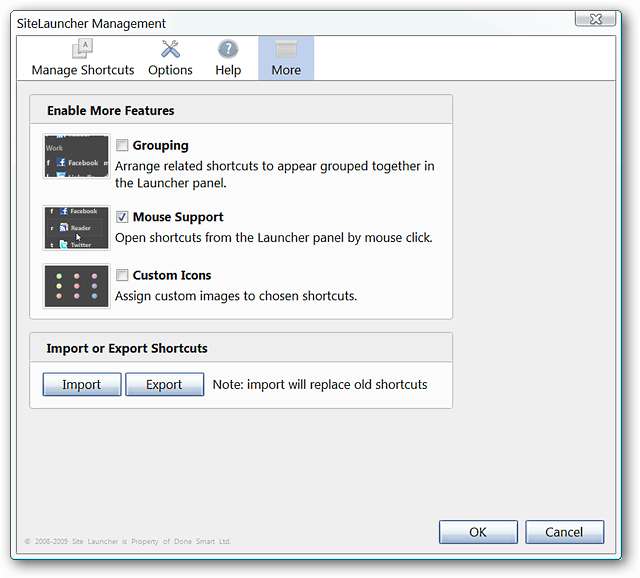
SiteLauncher in Action
Hier is hoe SiteLauncher eruit zag in onze voorbeeldbrowser na enkele wijzigingen en aanpassingen in de "Instellingen". We hebben de sneltoetscombinatie, de vermelde websites, enkele sneltoetsactivatoren, tekstgrootte en opvulling gewijzigd om het te personaliseren.
Opmerking: u kunt ook uw muis gebruiken om op de "links" in het SiteLauncher-venster te klikken.
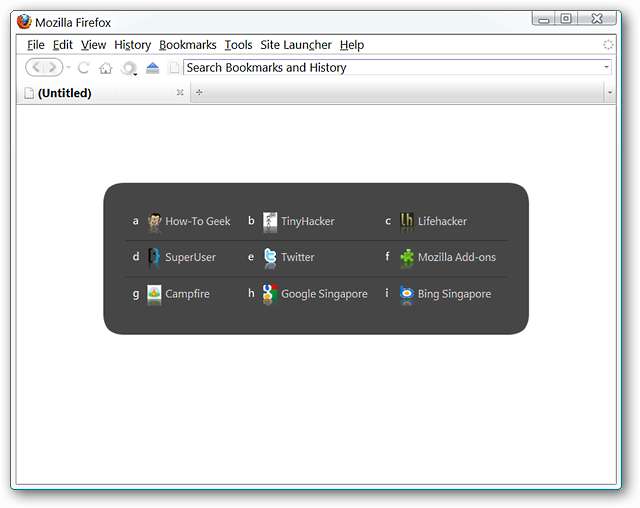
Als u wilt, kunt u de werkbalkknop gebruiken om SiteLauncher te openen ... klik gewoon om het te activeren. Merk op dat de werkbalkknop automatisch wordt toegevoegd na het installeren van de extensie en gemakkelijk kan worden verwijderd met behulp van het "Werkbalkvenster aanpassen".
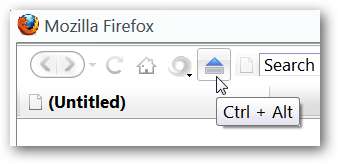
Dit is het extra menu dat wordt toegevoegd aan uw "Menuwerkbalk". U kunt het deactiveren in de "Instellingen" (zie "Geavanceerde aanpassingen" hierboven).
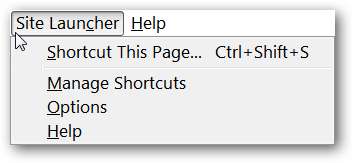
Gevolgtrekking
Als je ervan houdt om een toetsenbordninja te zijn en dat wilt uitbreiden naar een aangepaste lijst met websites in Firefox, dan zul je deze extensie zeker met plezier gebruiken.
Links







